Comprender cómo interactúan los miembros con los perfiles y directorios de ClubSuite™ ayuda a los administradores a crear funciones atractivas para la comunidad y a ofrecer una mejor asistencia.
Este documento explica el recorrido del afiliado a través del perfil y la participación en el directorio, lo que le permitirá desarrollar sus comunidades y orientar a los usuarios.
ClubSuite™ MemberPress
ClubSuite es el paquete de comunidad y redes para MemberPress, compuesto por ClubDirectory™ (Directorio de clubes) y el ClubCircles™ complemento.
Cuando instalar y activar el complemento ClubDirectory™.puede configurar perfiles de usuario y crear directorios en su sitio web.
Ahora, sus miembros pueden editar sus perfiles, darse de alta en diferentes directorios (y darse de baja) y conectar con otros miembros.
Acceso y configuración de los perfiles de los miembros
Cuando los miembros se conectan a su sitio, pueden acceder a su espacio de perfil personal. El sistema de perfiles les ofrece opciones para personalizar su presencia dentro de su comunidad de miembros y establecer sus preferencias de privacidad.
Cómo encontrar el perfil ClubSuite™ del socio
Los miembros acceden a sus perfiles a través de la página de su Cuenta MemberPress, que sirve de eje central para todas las actividades relacionadas con los miembros.
Cada miembro puede acceder a su perfil siguiendo estos pasos:
- Conéctese al sitio web y vaya a la sección Cuenta página.
- Haga clic en el botón Directorios para acceder a las funciones de ClubDirectory™.
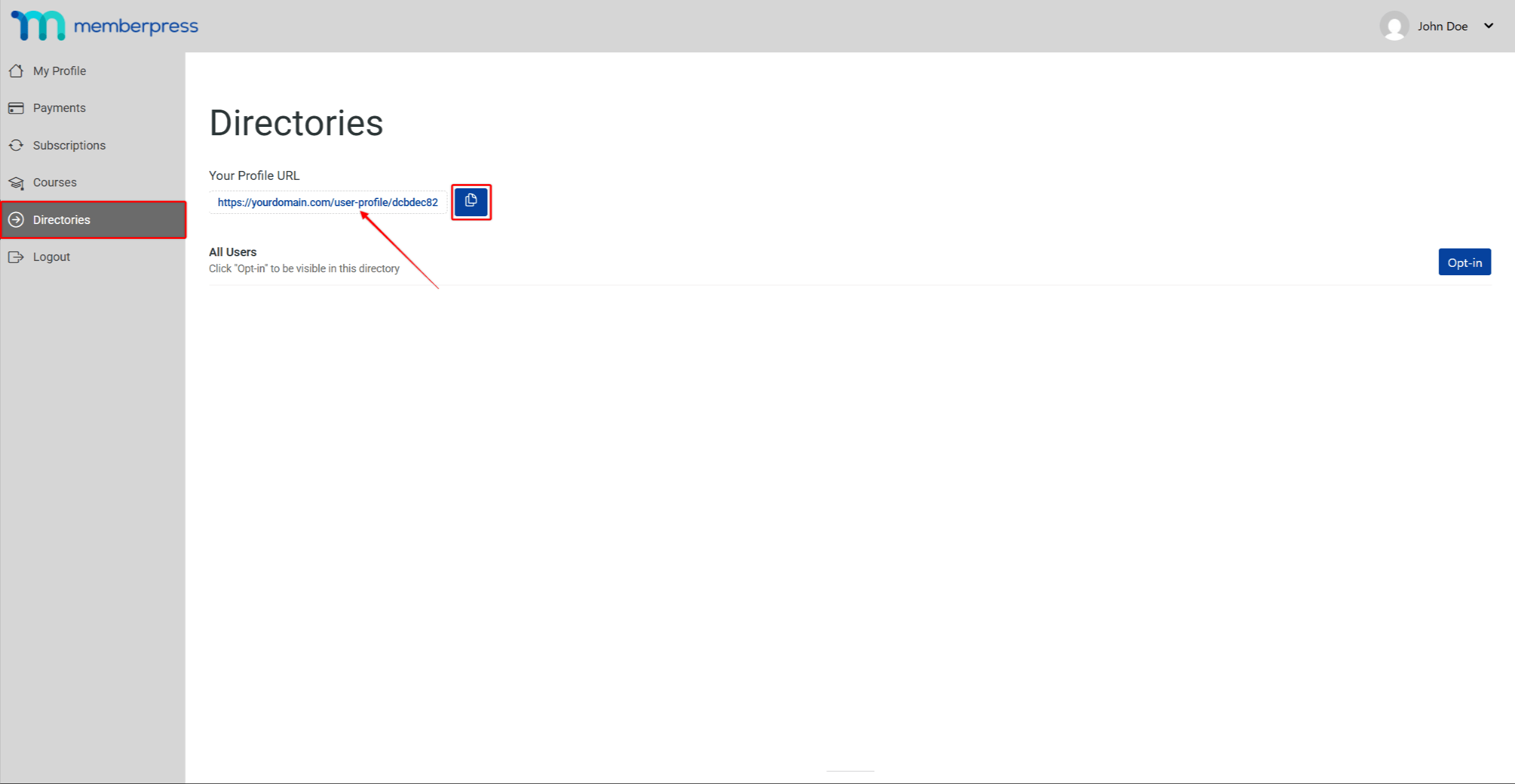
- En virtud de la URL de su perfil opción, haga clic en la URL del perfil para acceder a la página del perfil. También puede copiar la URL del perfil pulsando el botón icono de copia junto al campo URL.
El perfil mostrará el diseño y opciones en función del tipo de perfil asignado a la afiliación del usuario.
Edición de perfiles
Crear un perfil completo ayuda a los afiliados a conectar con otras personas de su comunidad.
Información básica del perfil
Una vez en su página de perfil, los miembros pueden editar la información básica de su perfil:
- Acceder a la página de perfil.
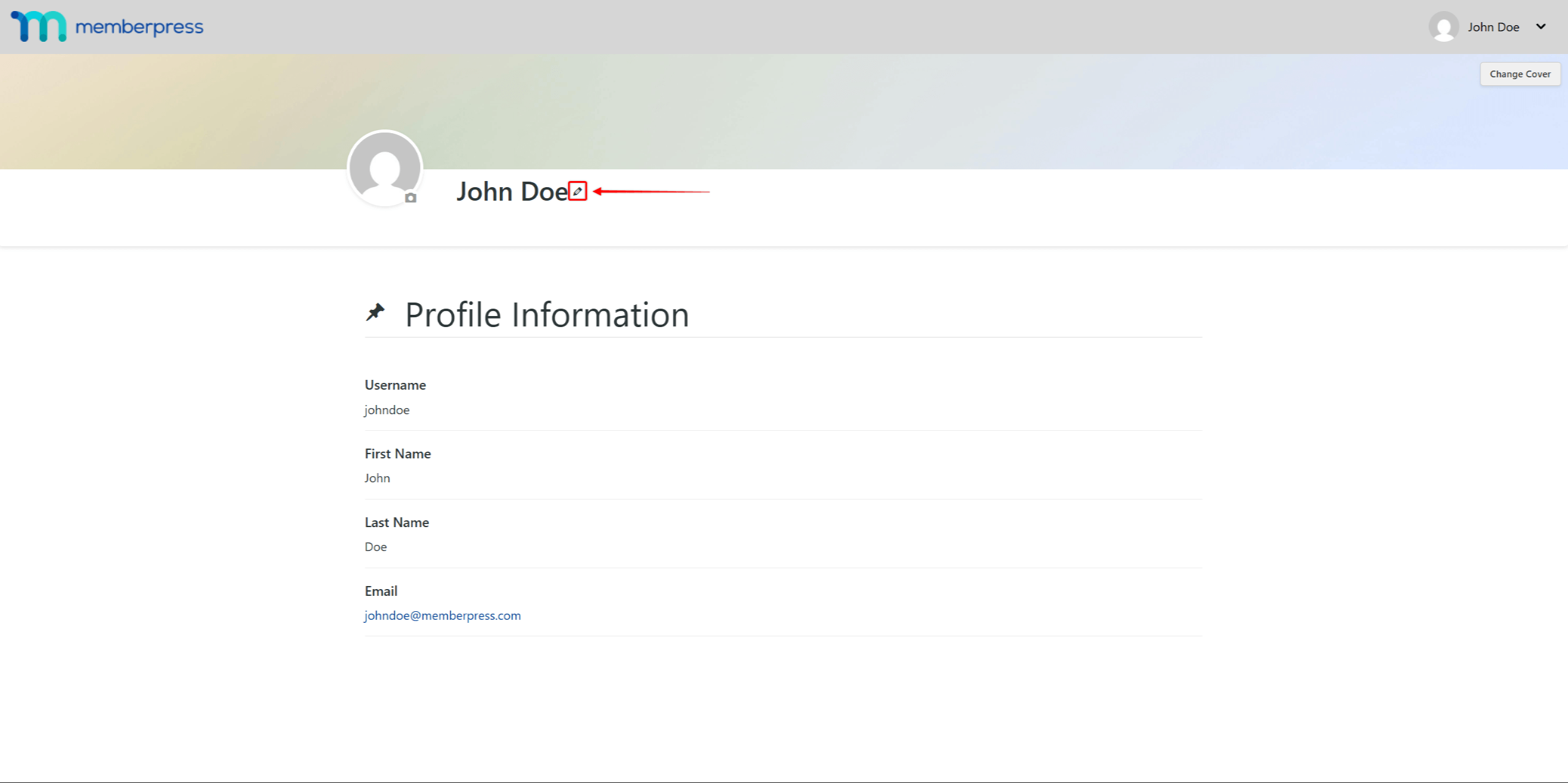
- Haga clic en el botón icono de lápiz para empezar a editar la información del perfil. Se abrirá una ventana emergente.
- Para editar un perfil, añada o modifique los siguientes campos emergentes:
- Editar el Nombre y Apellido para modificar el nombre que aparece en el perfil.
- Añadir o modificar el Ubicación para mostrar en el perfil.
- Añada el Página web dirección.
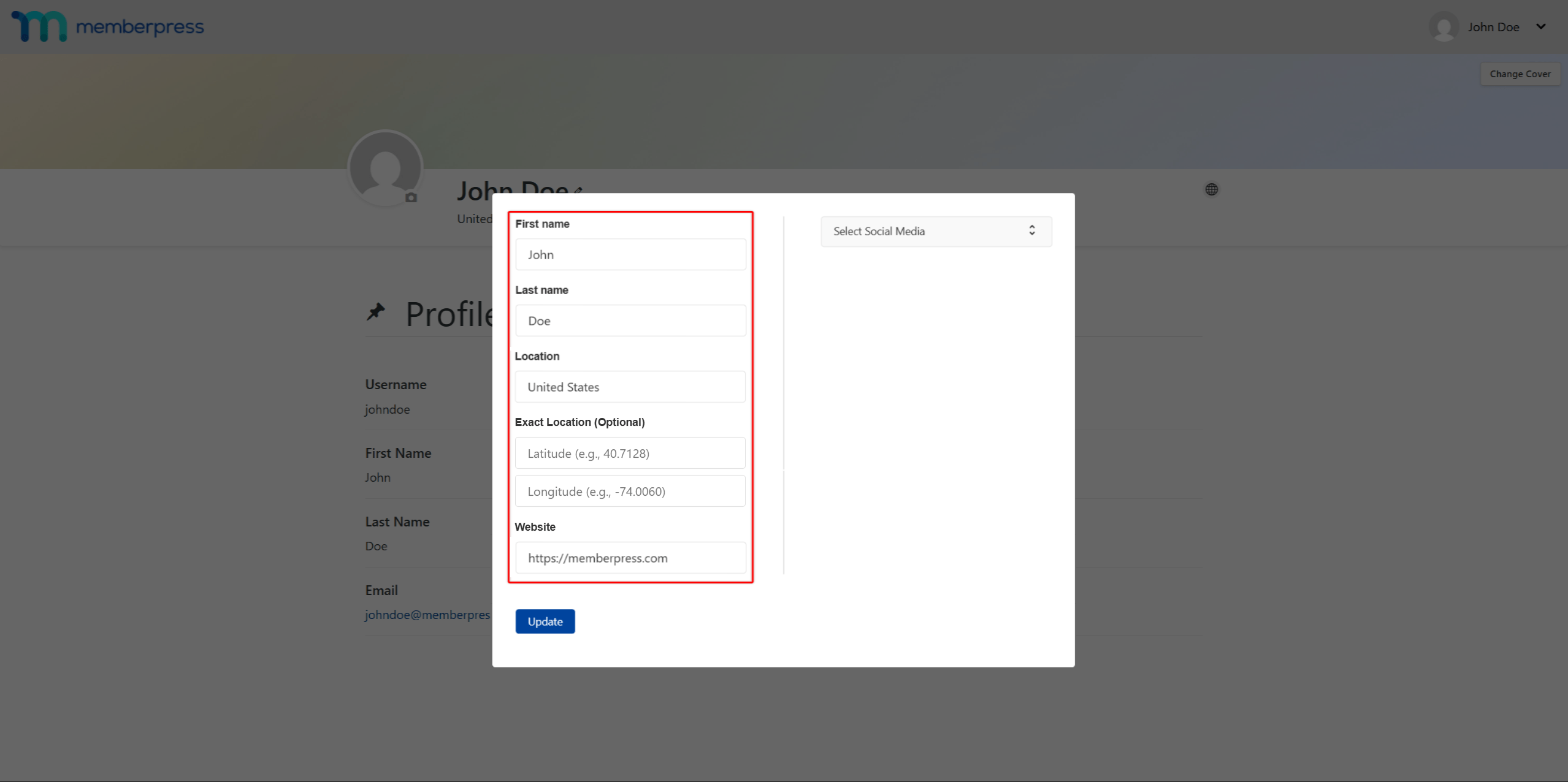
- A continuación, haga clic en el botón Seleccionar medios sociales desplegable y habilitar los medios sociales que desea mostrar en el perfil. Esto añadirá el campo de enlace para cada plataforma de medios sociales habilitada.
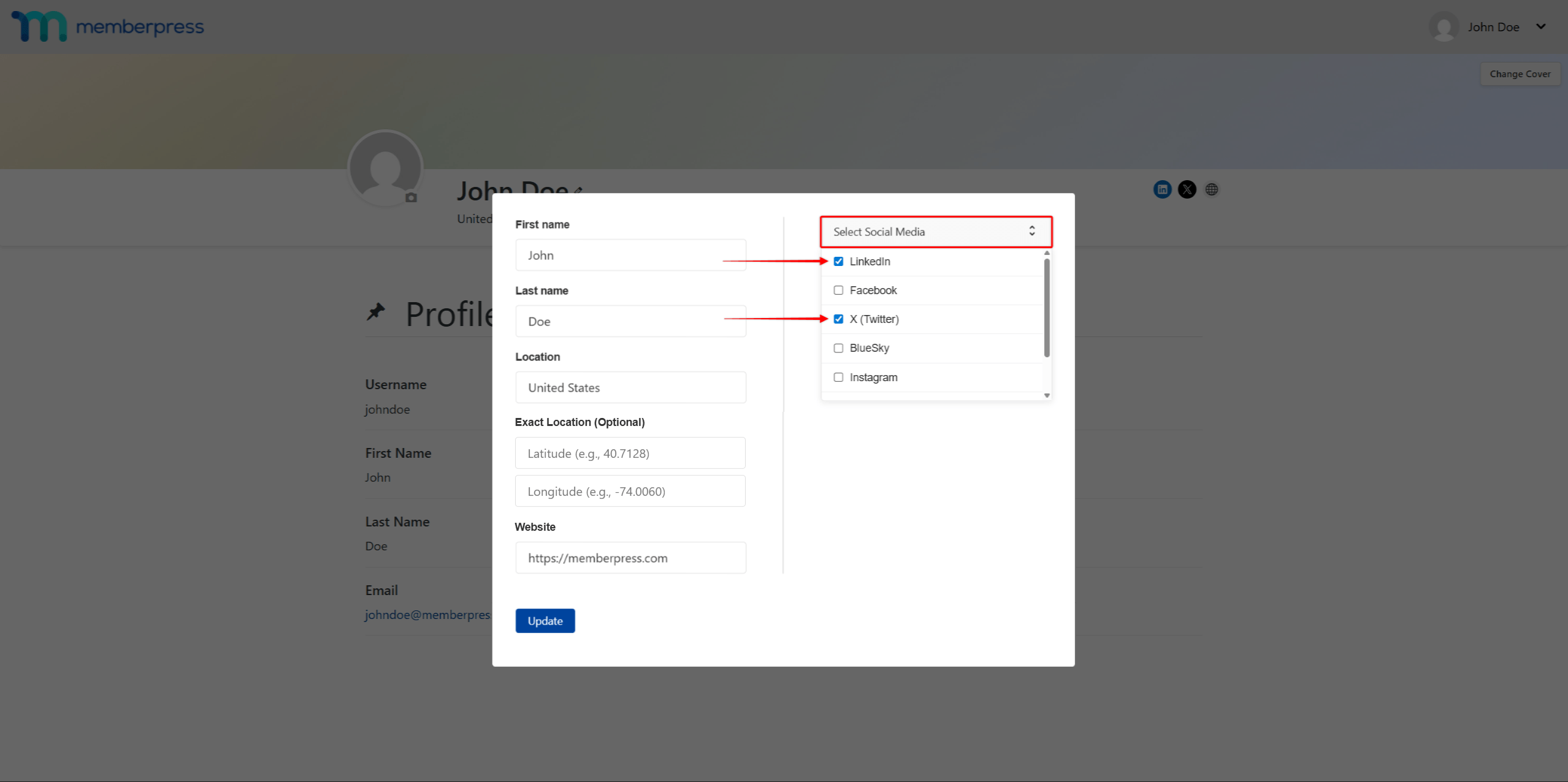
- Añadir la URL del perfil en cada uno de los campos de su plataforma de medios sociales al campo correspondiente.
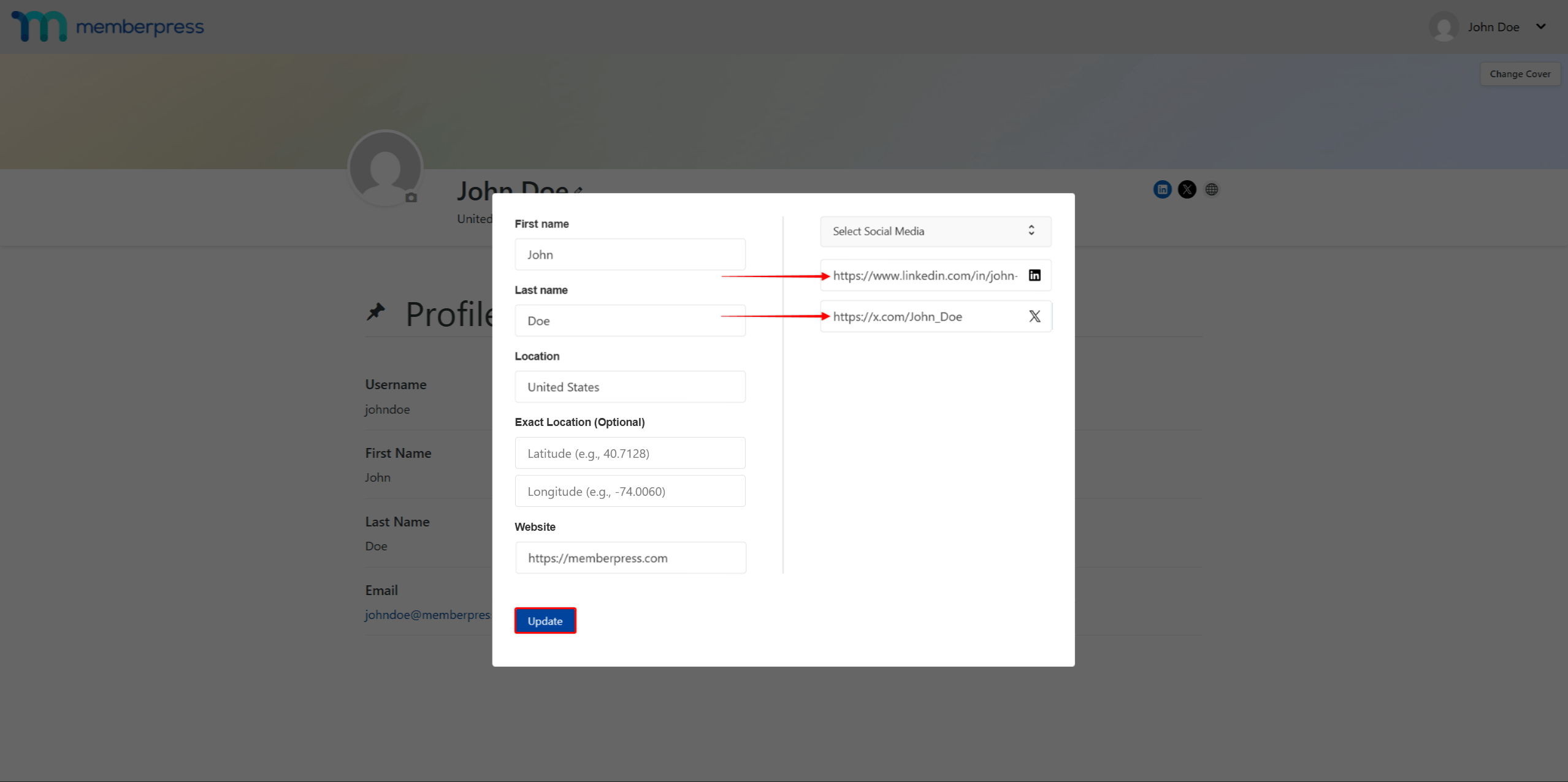
- Haga clic en Actualización para guardar los cambios.
Los afiliados pueden volver en cualquier momento para actualizar su información a medida que cambie su situación. Los campos vacíos permanecen ocultos en su perfil público, lo que evita que aparezcan secciones incompletas.
Perfil de los medios de comunicación
Además, los afiliados pueden subir su imagen de perfil y sustituir la imagen de portada predeterminada:
- Acceder a la página de perfil del afiliado.
- En el borde de la imagen de avatar, haga clic en el botón icono de cámara para añadir o cambiar la imagen de perfil. Cargar la imagen de perfil (formato JPG o PNG) desde tu dispositivo.
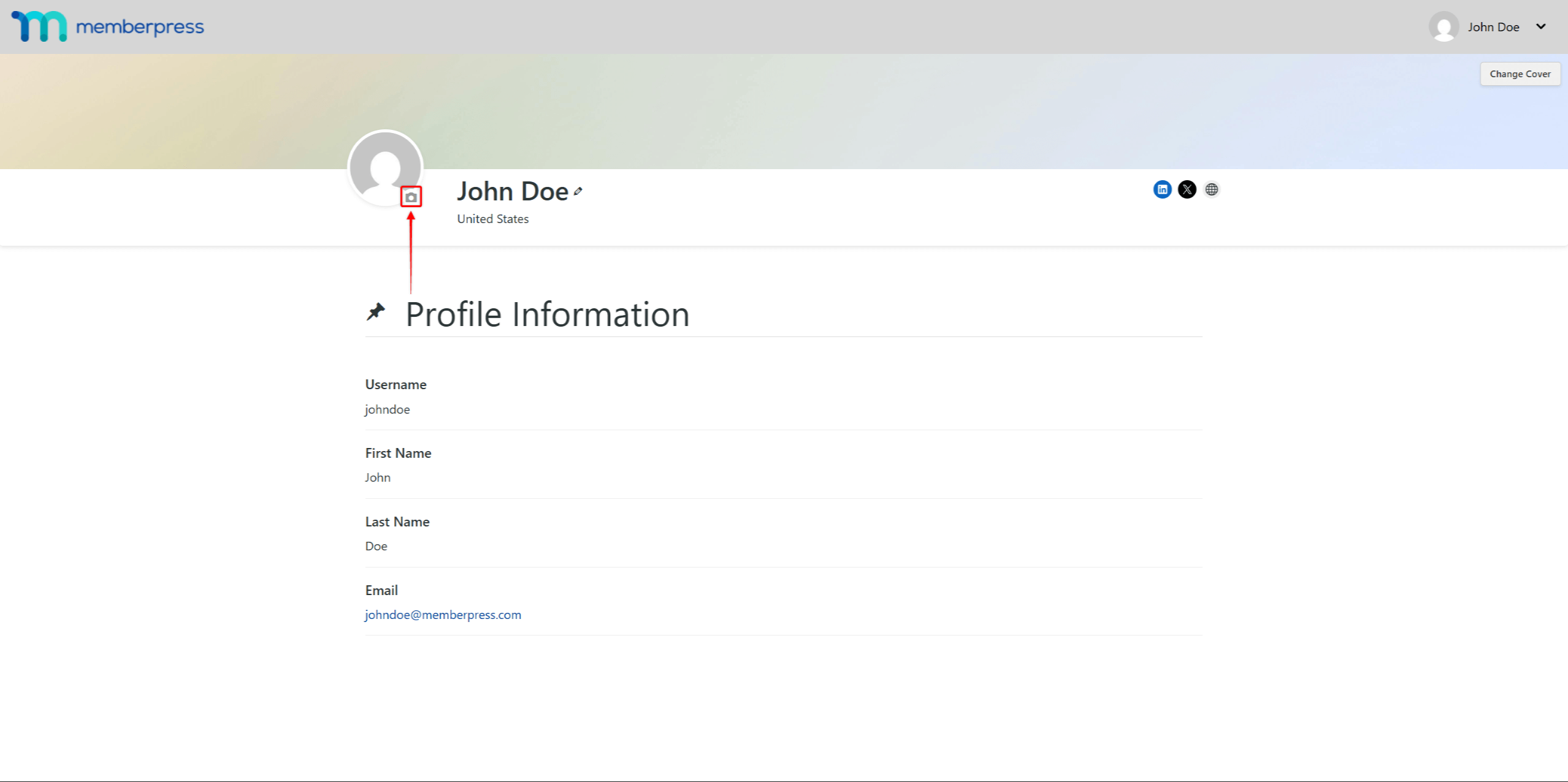
- A continuación, en la esquina superior derecha de la página del perfil, haga clic en el botón Cambiar cubierta para cambiar la imagen de portada. Es posible que tengas que recortar o ajustar la imagen antes de subirla para asegurarte de que encaja perfectamente.
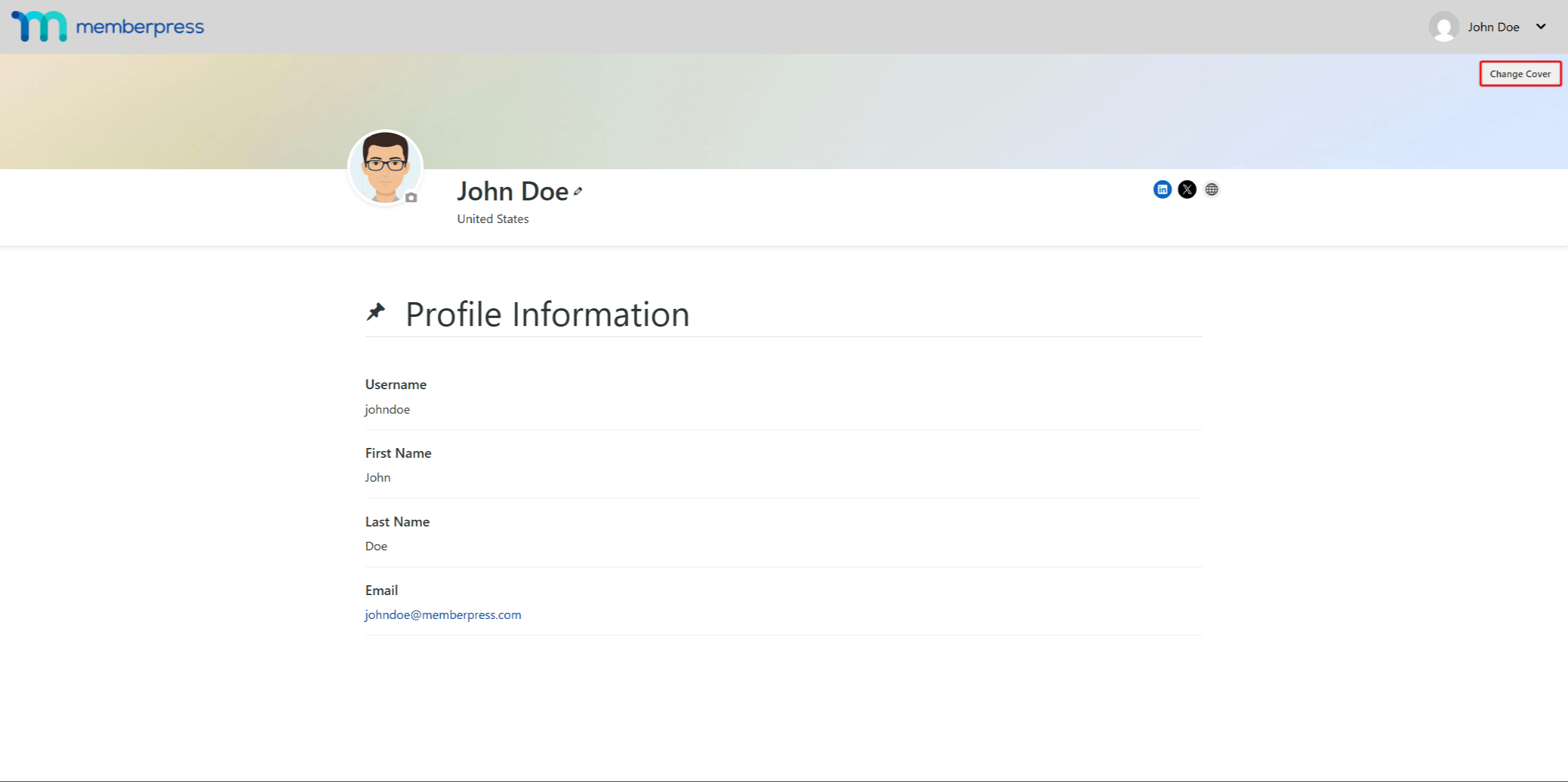
En la moderación del perfil está activada, las imágenes cargadas se colocan en una cola de revisión. Los usuarios verán el icono “pendiente de aprobación” hasta que los administradores revisen y confirmen los envíos.
Su imagen previamente aprobada permanece visible durante este proceso, garantizando que los perfiles nunca aparezcan rotos.
Los elementos visuales hacen que los perfiles sean más atractivos y ayudan a los miembros a reconocerse entre sí.
Comprender la visibilidad del perfil
La configuración de la visibilidad del perfil permite a los miembros controlar su presencia en la comunidad. Pueden ajustar la cantidad de información que aparece en las distintas categorías de visitantes.
En función de su Configuración del perfil, Los miembros pueden ocultar todo su perfil u ocultar información específica.
Permitir a los usuarios ocultar sus perfiles
Puede activar el Permitir a los usuarios ocultar sus perfiles opción bajo Panel de control > ClubSuite™ > Configuración > pestaña Perfil..
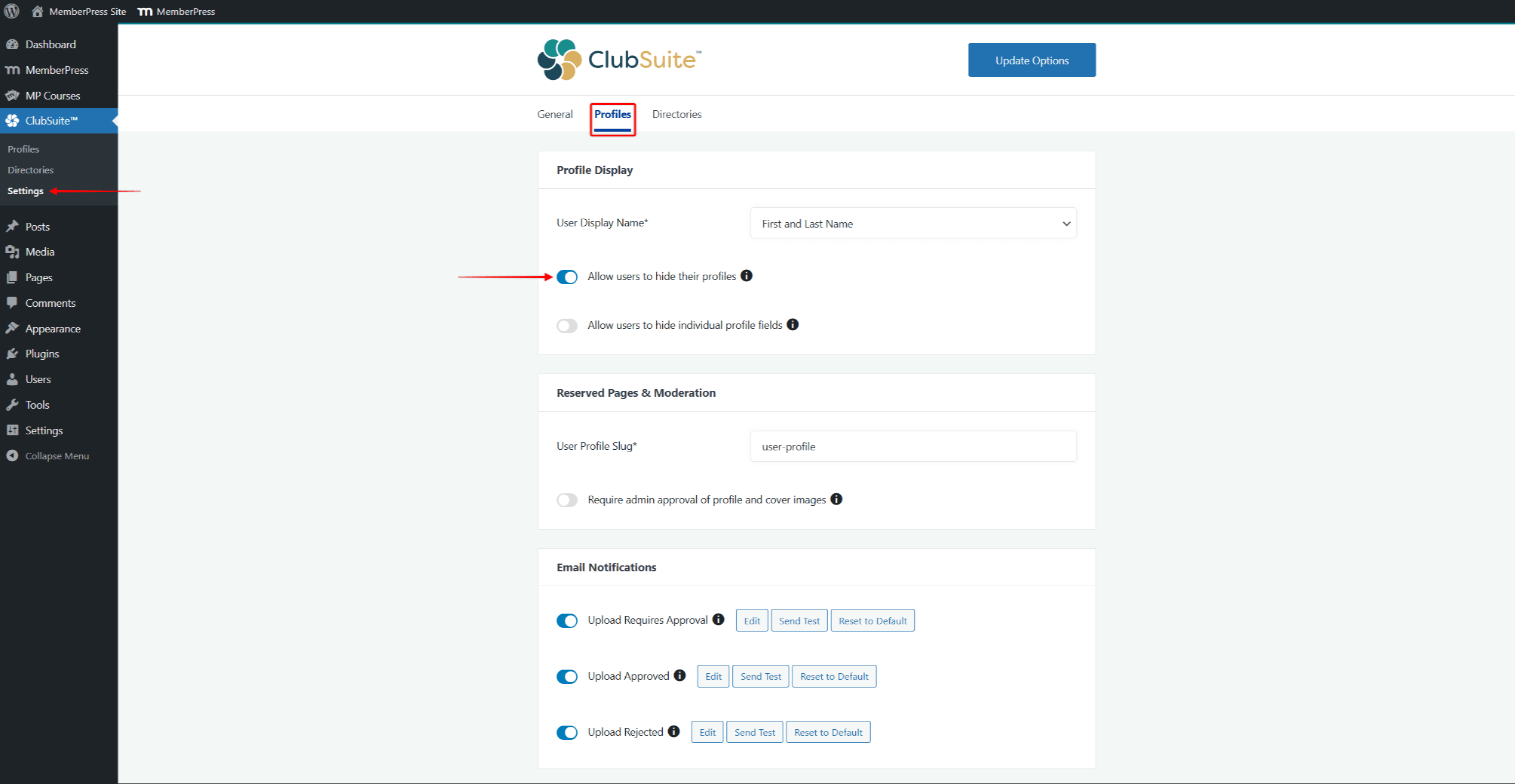
Cuando esta opción está activada, tus usuarios pueden elegir ocultar su perfil:
- Acceder a la página de perfil.
- Haga clic en el botón icono de lápiz para empezar a editar la información del perfil. Se abrirá una ventana emergente.
- En la ventana emergente, marque la casilla Hacer este perfil privado opción.
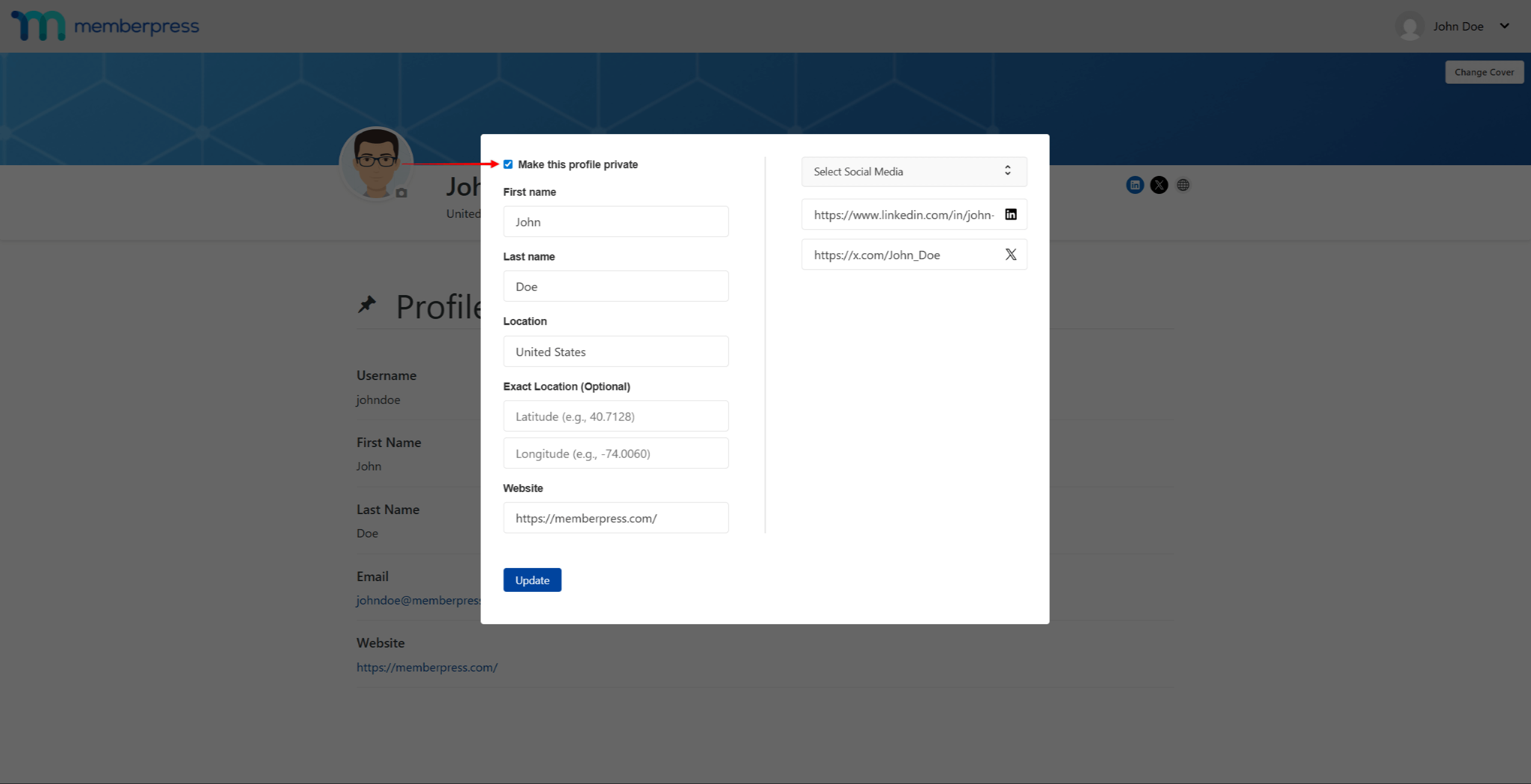
En consecuencia, el perfil del afiliado quedará oculto para todos los demás afiliados.
Permitir a los usuarios ocultar campos individuales del perfil
Además, los miembros pueden ocultar sólo datos específicos en sus perfiles. Para ello, active la opción Permitir a los usuarios ocultar campos individuales del perfil opción bajo Panel de control > ClubSuite™ > Configuración > pestaña Perfil..
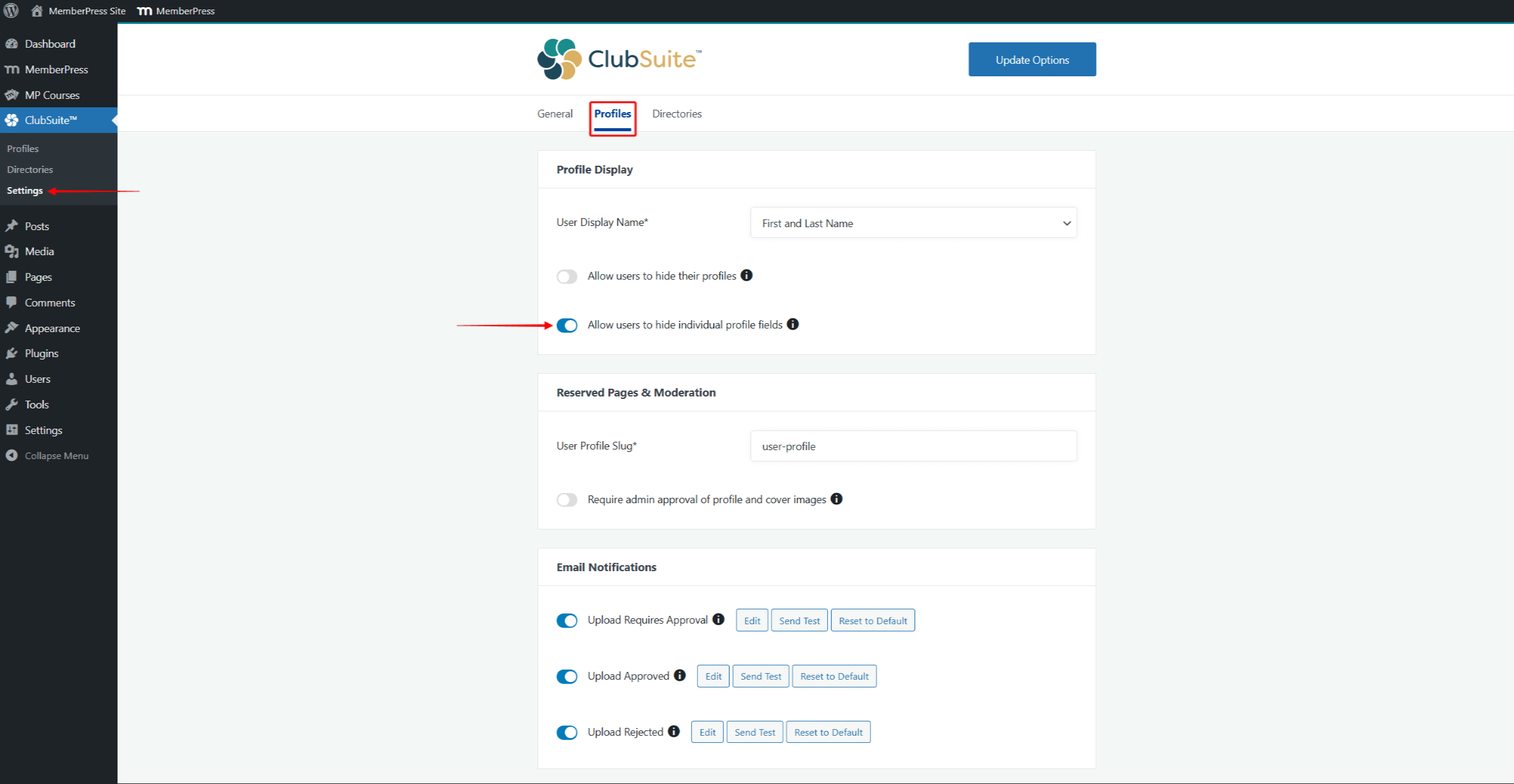
Los miembros pueden ocultar campos individuales siguiendo estos pasos:
- Acceder a la página de perfil del afiliado.
- Desplácese hasta el Información sobre el perfil sección.
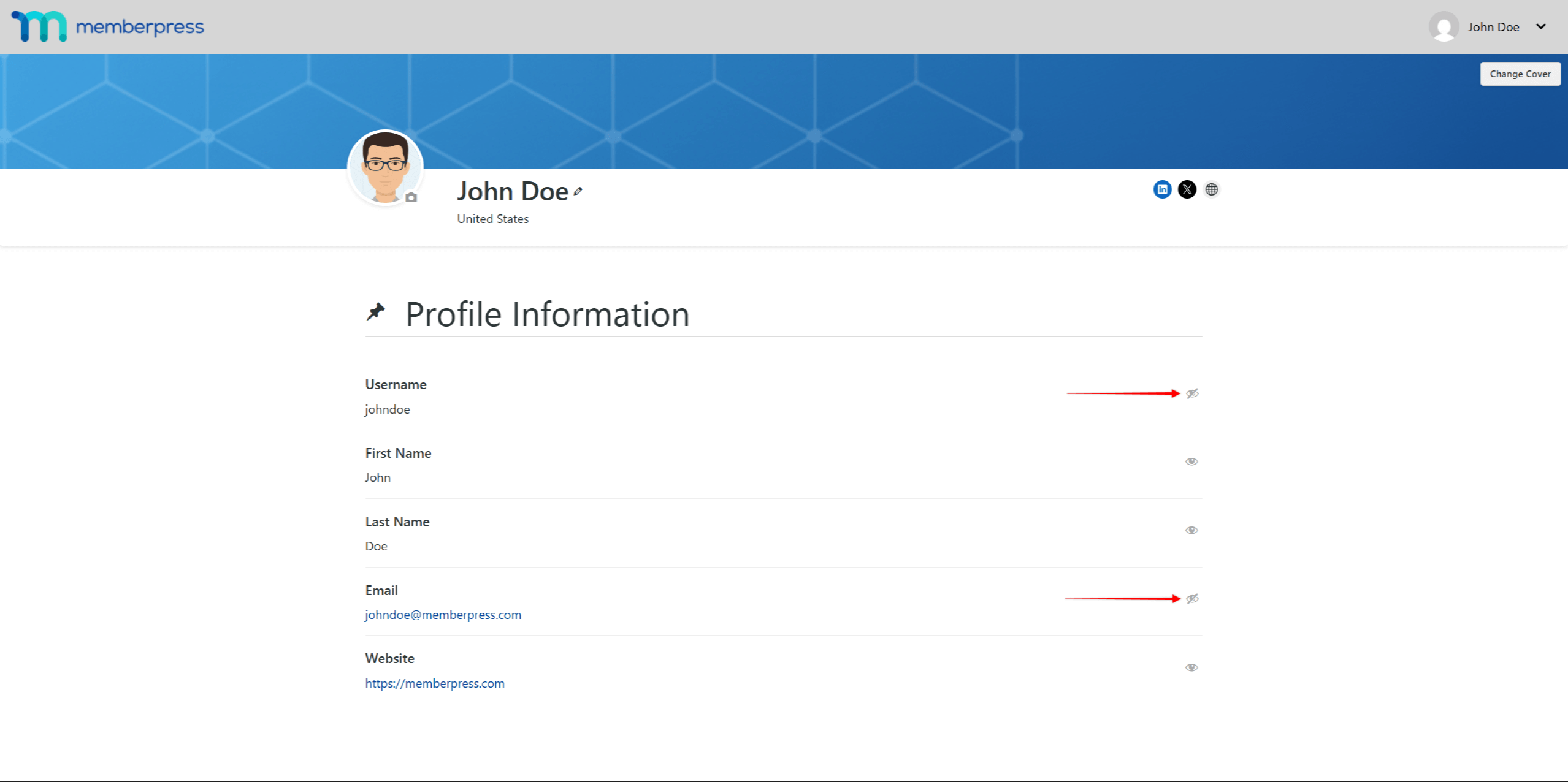
- Haga clic en el botón icono de ojo junto a cada opción que deba ocultarse.
Los campos que los miembros pueden ocultar son:
- Nombre de usuario;
- Nombre;
- Apellido;
- Correo electrónico.
Ver mapa Visibilidad del perfil
Cuando el Habilitar vista de mapa opción está habilitada para un directorio, los miembros pueden cambiar a la vista de mapa. La vista de mapa del directorio Mostrar las ubicaciones de todos los miembros del directorio según su ubicación exacta. configuración en sus perfiles.
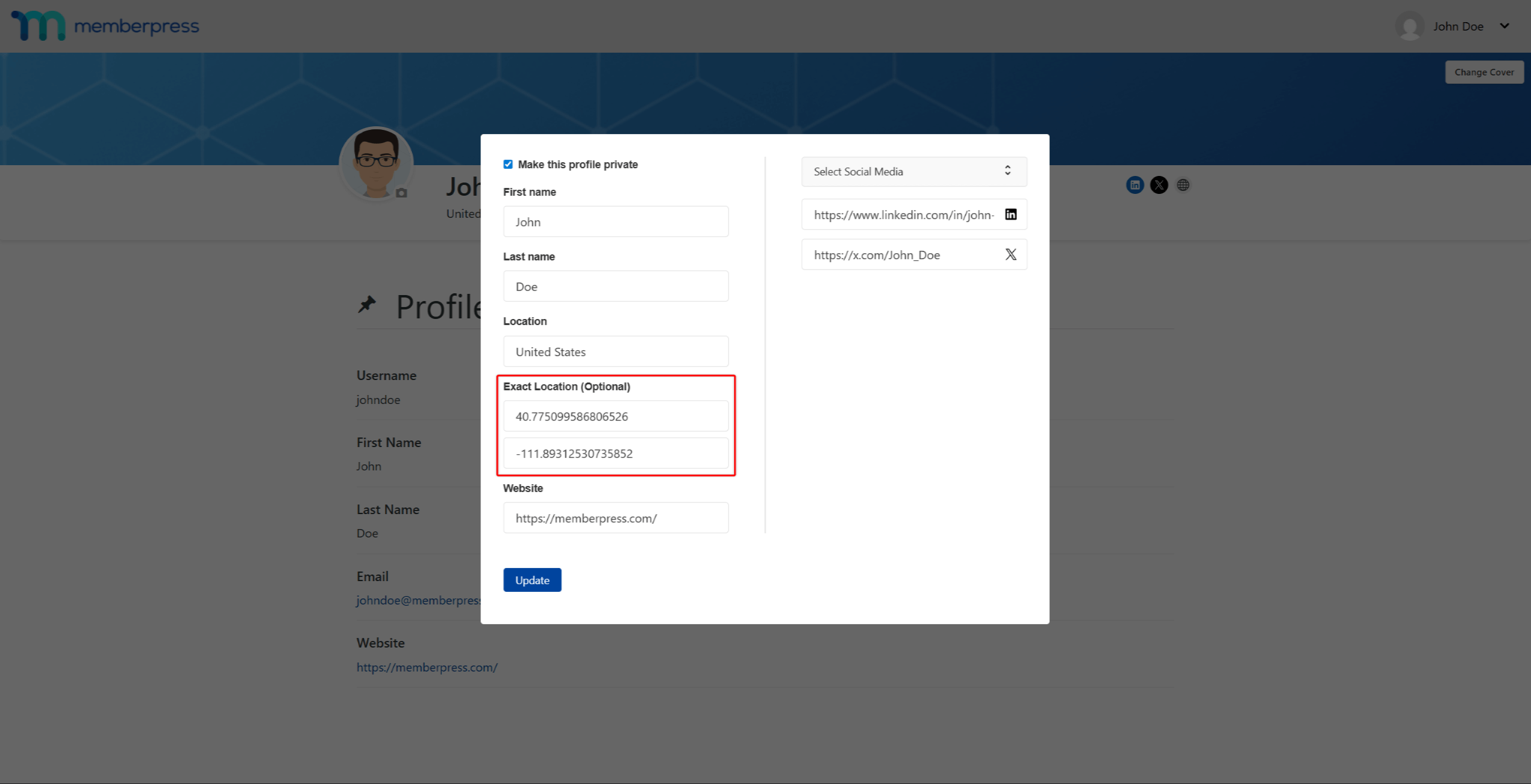
Si Privacidad de la ubicación está habilitado en la configuración del directorio, La ubicación exacta se mostrará como ubicaciones aproximadas cercanas.
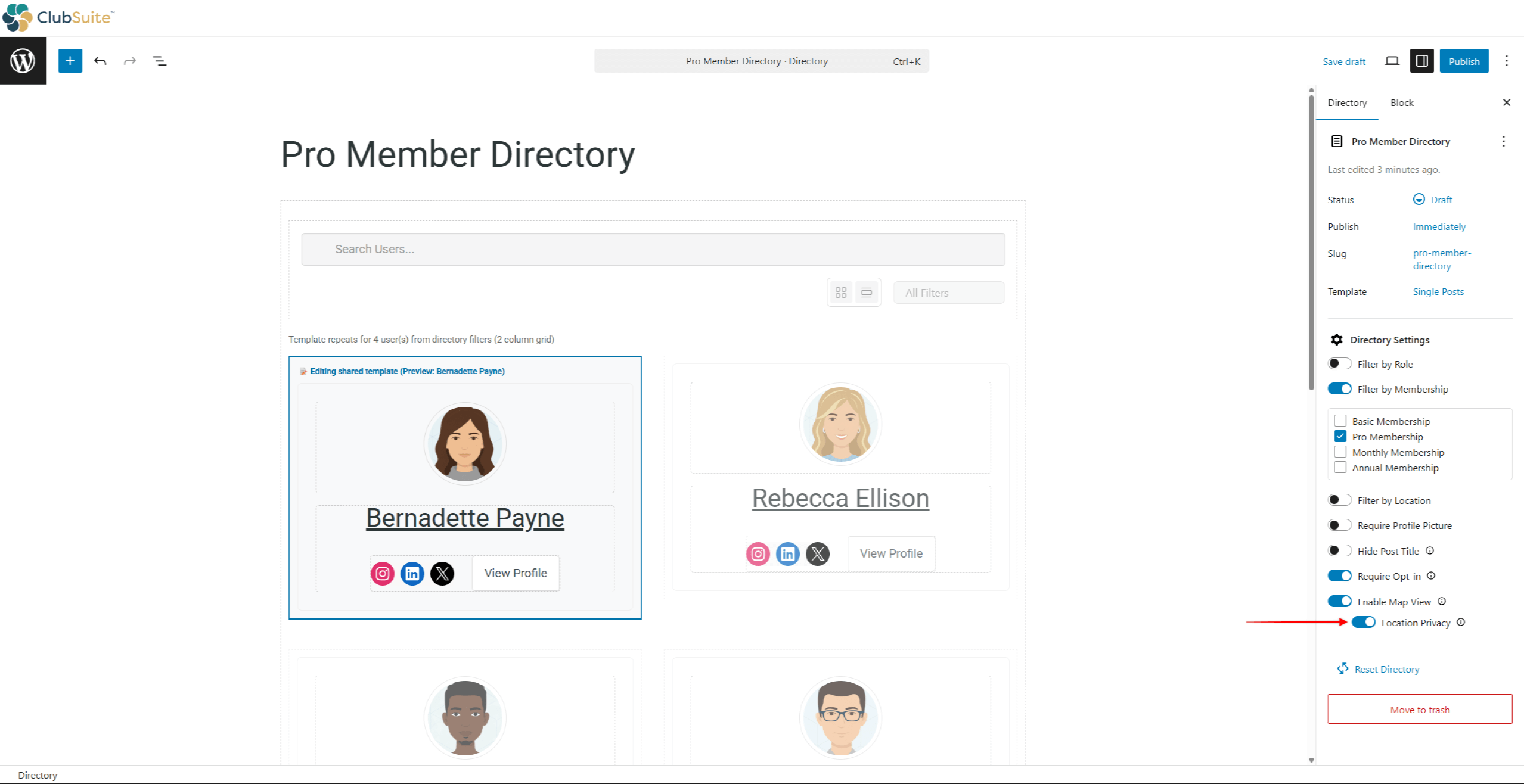
Además, para proteger su privacidad en la vista de mapa, Los miembros pueden establecer su ubicación aproximada. en lugar de sus coordenadas exactas.
También, Los miembros pueden dejar en blanco los campos de ubicación exacta.. En este caso, su ubicación en el mapa se basará en la ciudad que hayan establecido en sus perfiles.
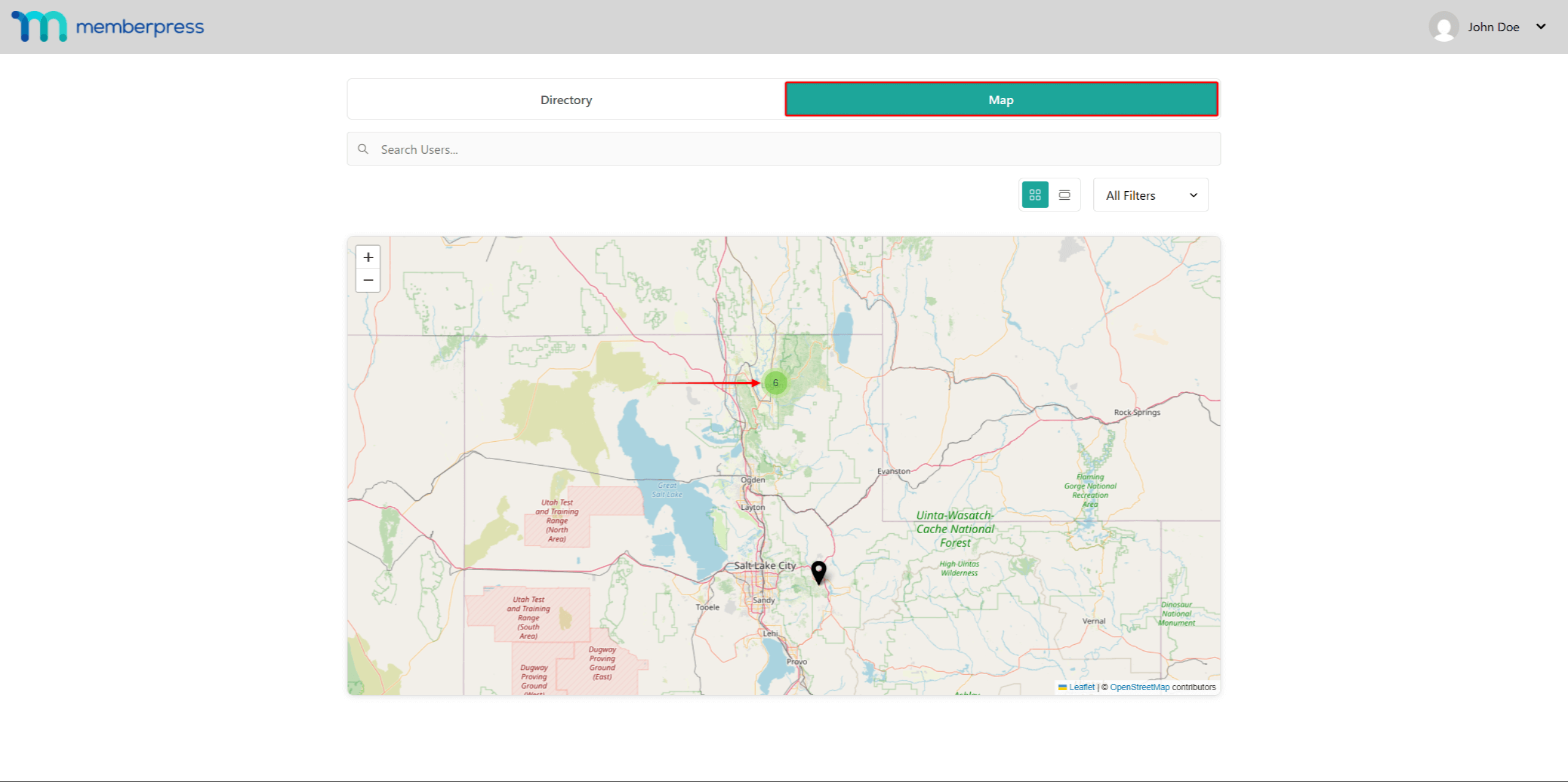
Participar en directorios de miembros
Los directorios muestran a los miembros de la comunidad y facilitan las conexiones. Comprender la participación en los directorios ayuda a los miembros a maximizar las oportunidades de establecer contactos manteniendo los niveles de privacidad deseados.
Inscripción en directorios
Cuando los directorios requieren un opt-in explícito, los miembros deben elegir activamente la participación:
- Vaya a Account > Directories.
- Navegue por la lista de directorios disponibles para encontrar el directorio deseado.
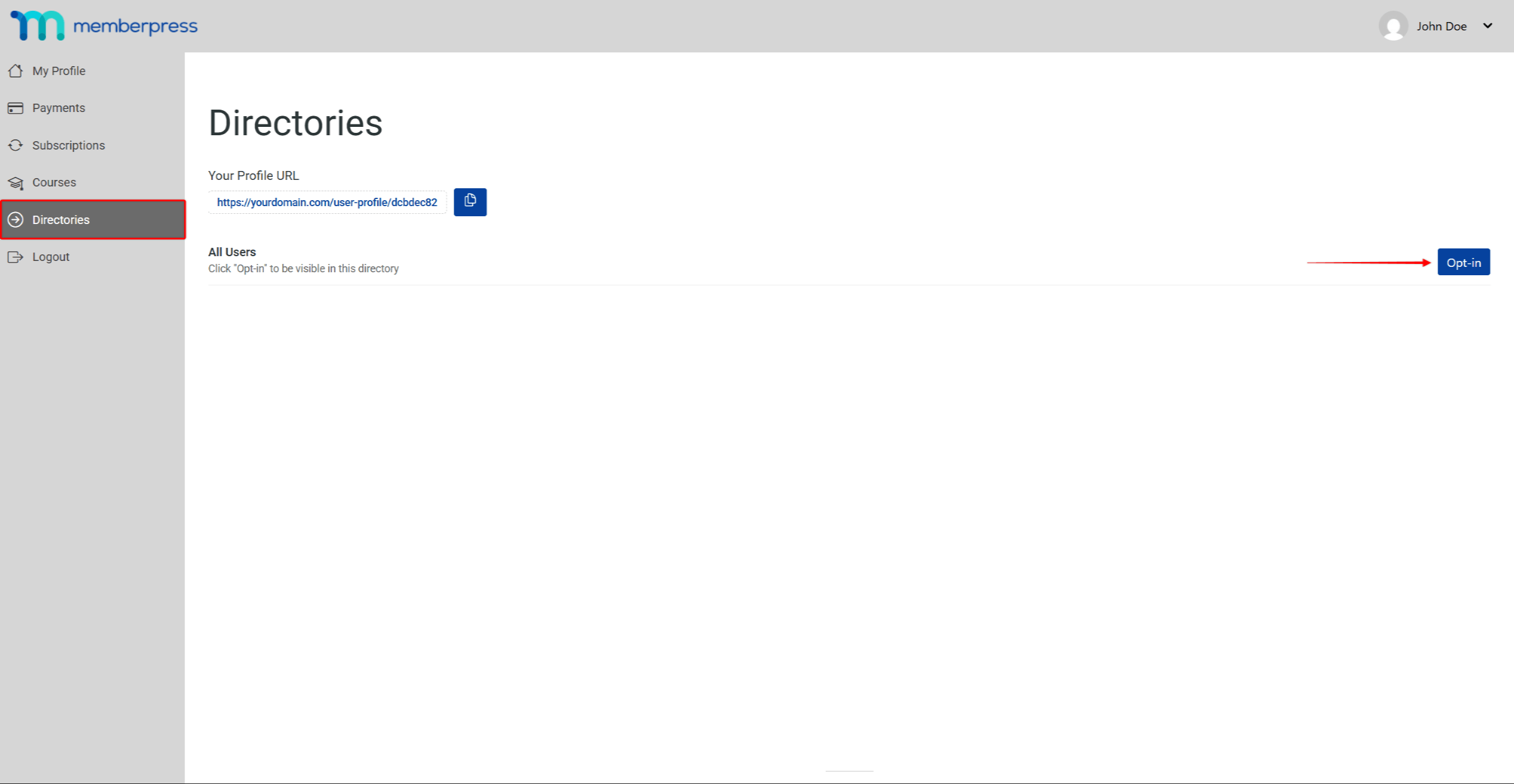
- Haga clic en el botón Opt-in para unirse a ese directorio.
Algunos directorios utilizan la inscripción automática en función del nivel de afiliación. Es posible que los afiliados ya figuren en los directorios correspondientes a su nivel de afiliación. Pueden optar por no participar si prefieren la privacidad sobre la visibilidad.
Interacción entre miembros a través de listados de directorios
Los directorios facilitan las conexiones entre los miembros a través de diversos métodos de interacción:
Ver los perfiles de los miembros:
- Haga clic en cualquier tarjeta de miembro para acceder a su perfil completo.
- Ver la información compartida en función de la configuración de privacidad.
- Ver conexiones mutuas o afiliaciones compartidas.
- Acceda a los enlaces de sus redes sociales, si se facilitan.
Contacto inicial:
- Conéctese a través de las plataformas de medios sociales indicadas.
- Fíjate en sus intereses para iniciar una conversación.
- Guarde sus perfiles favoritos para consultarlos en el futuro si dispone de marcadores.











